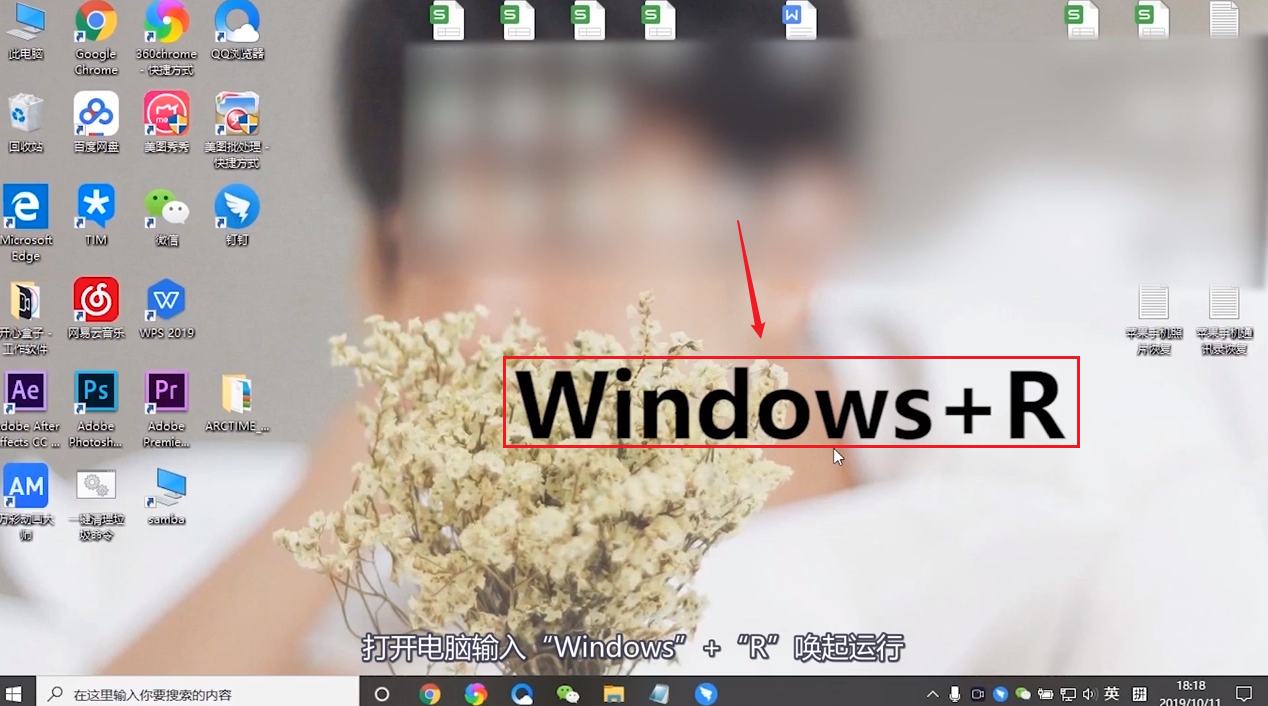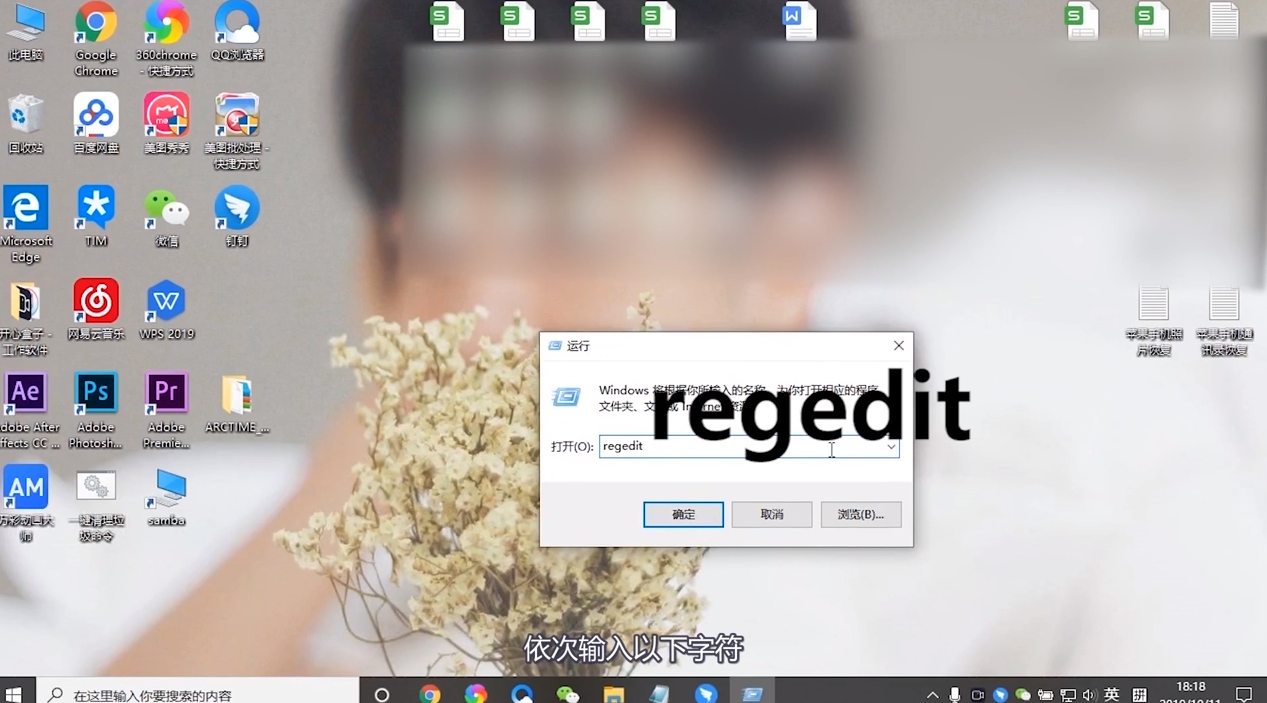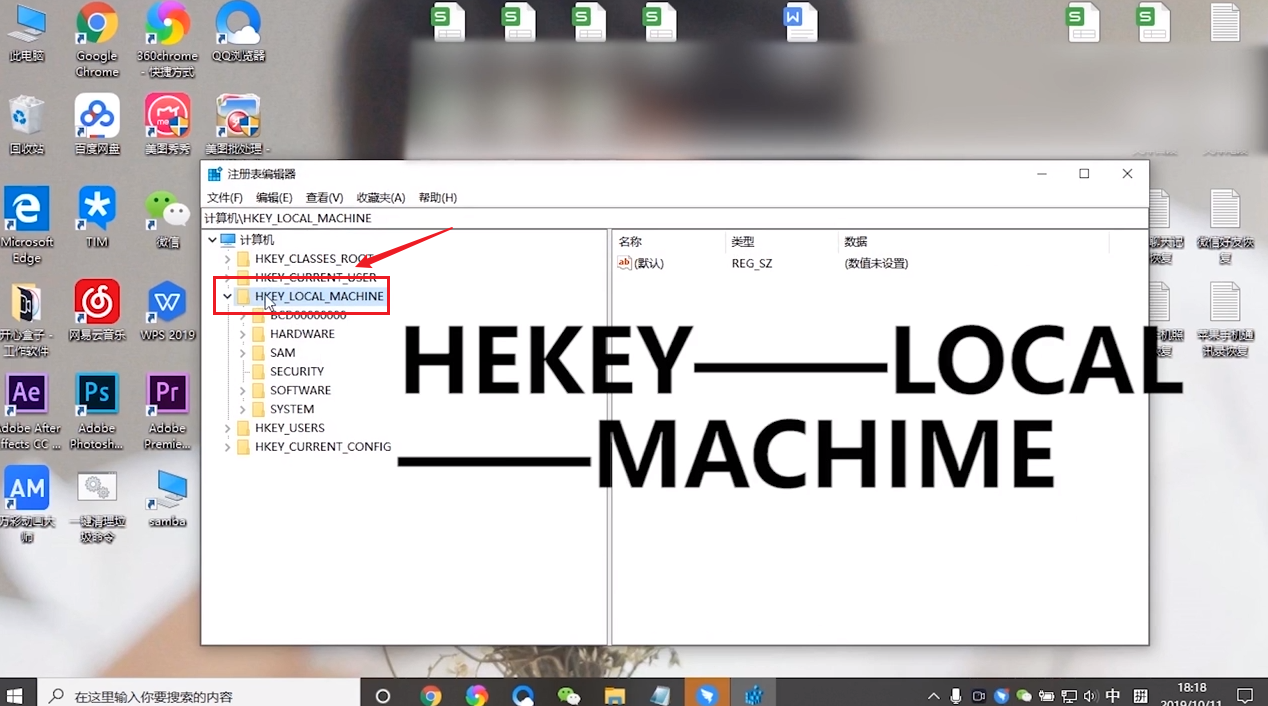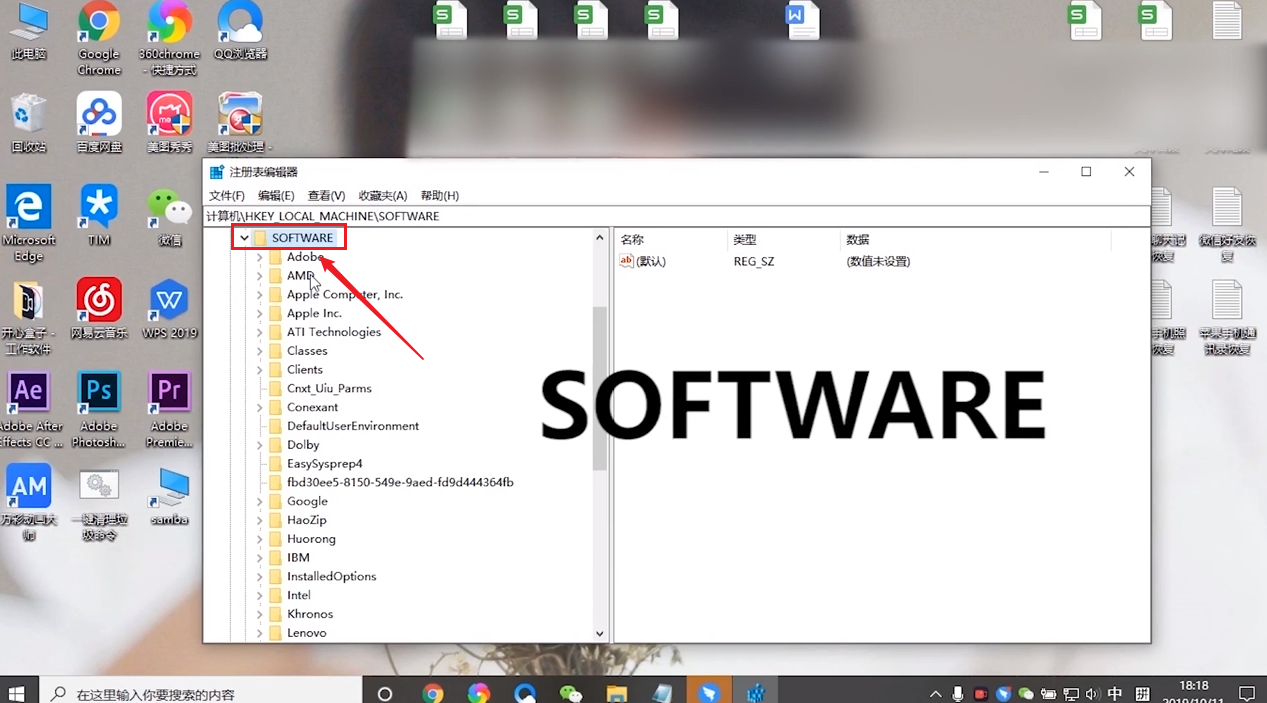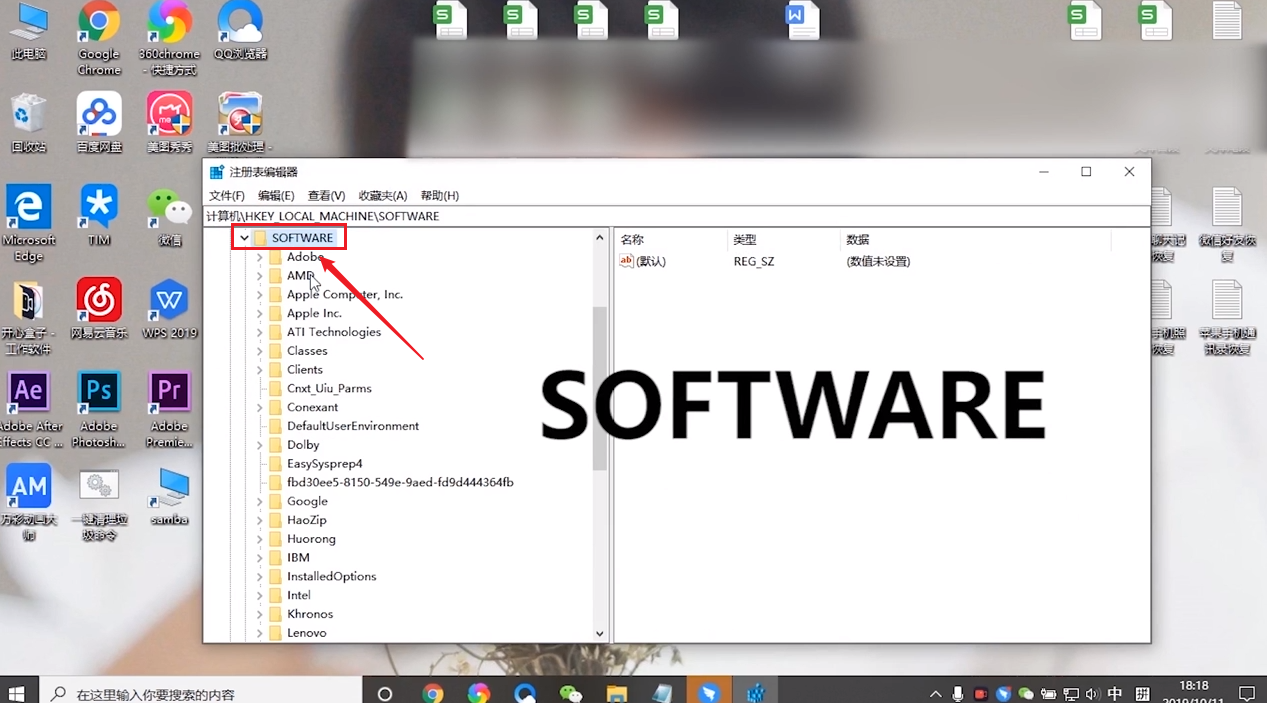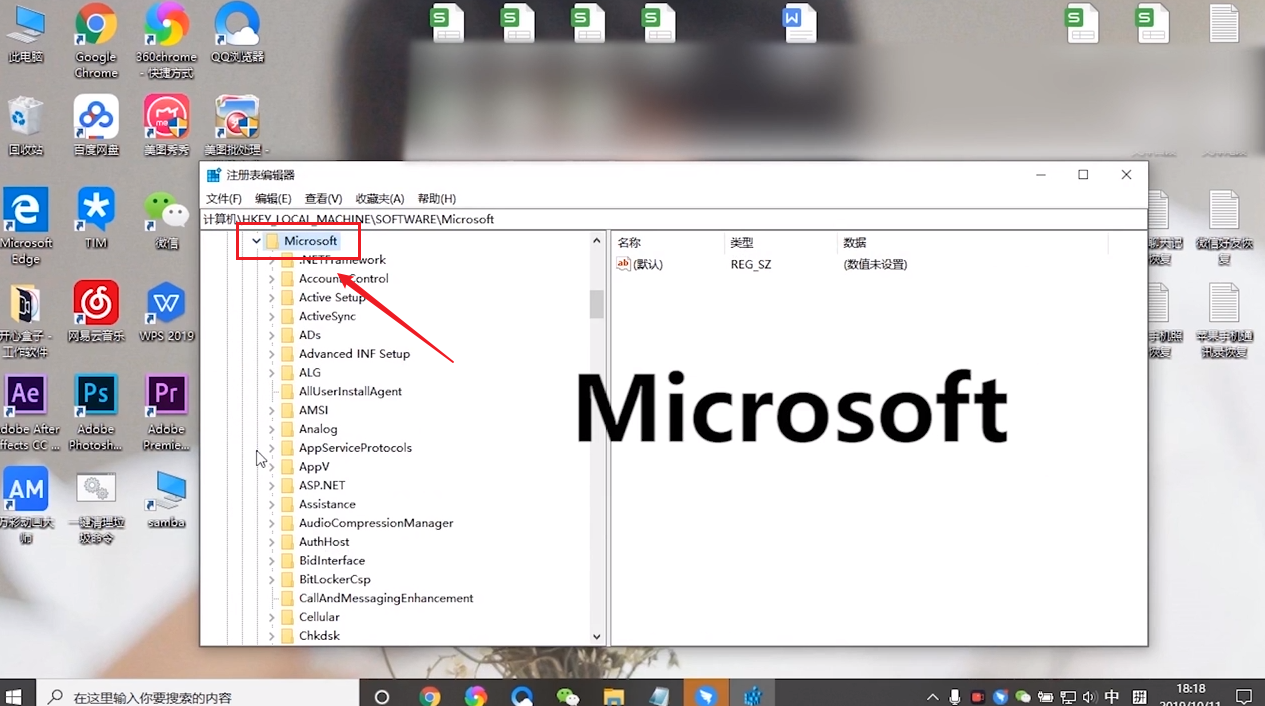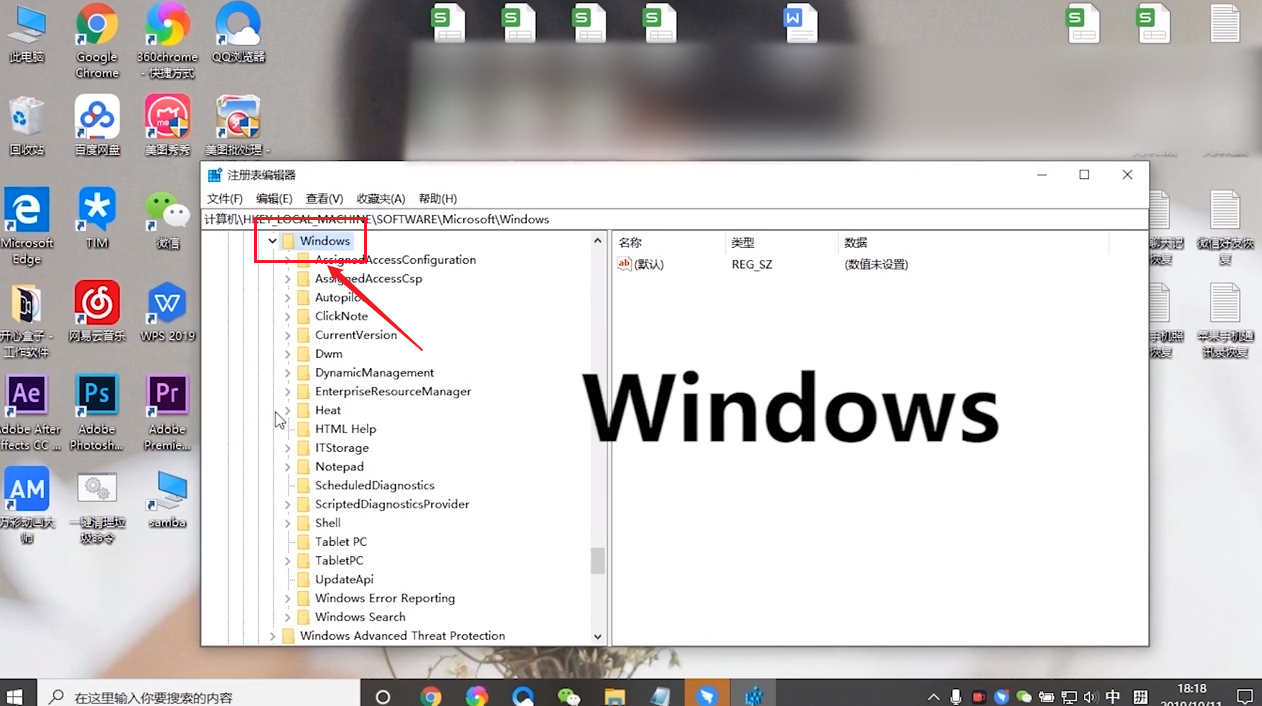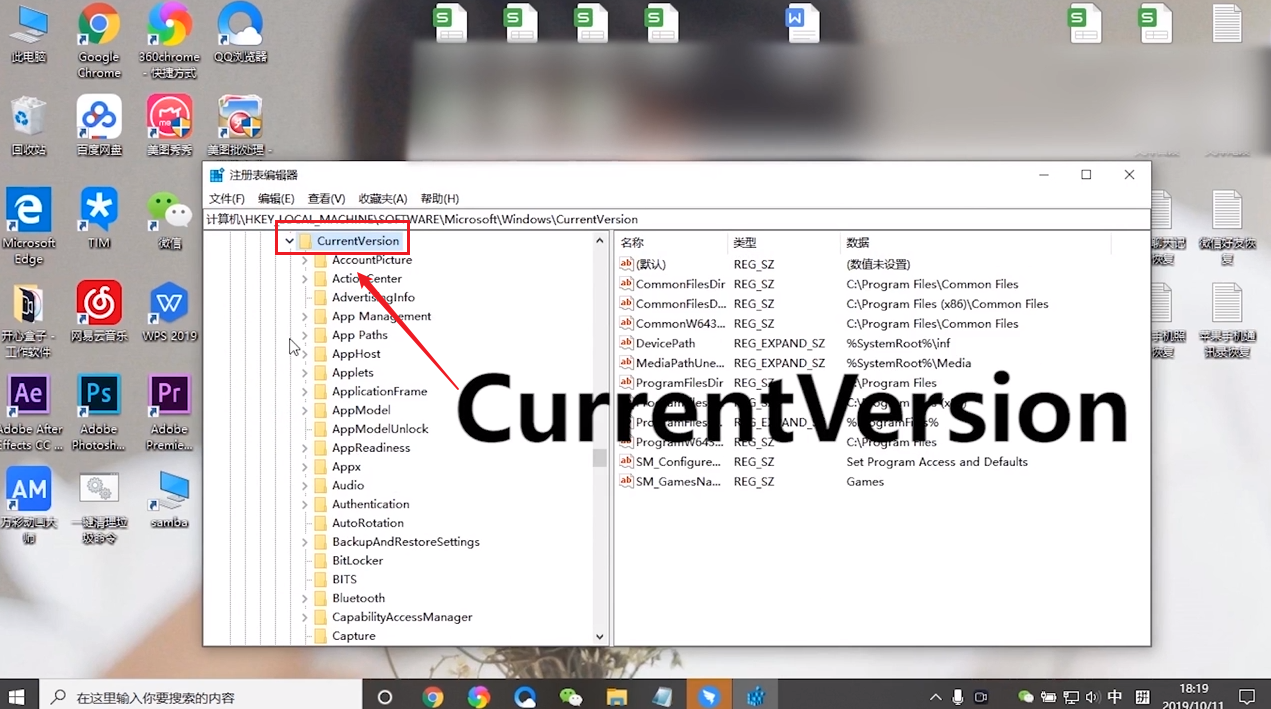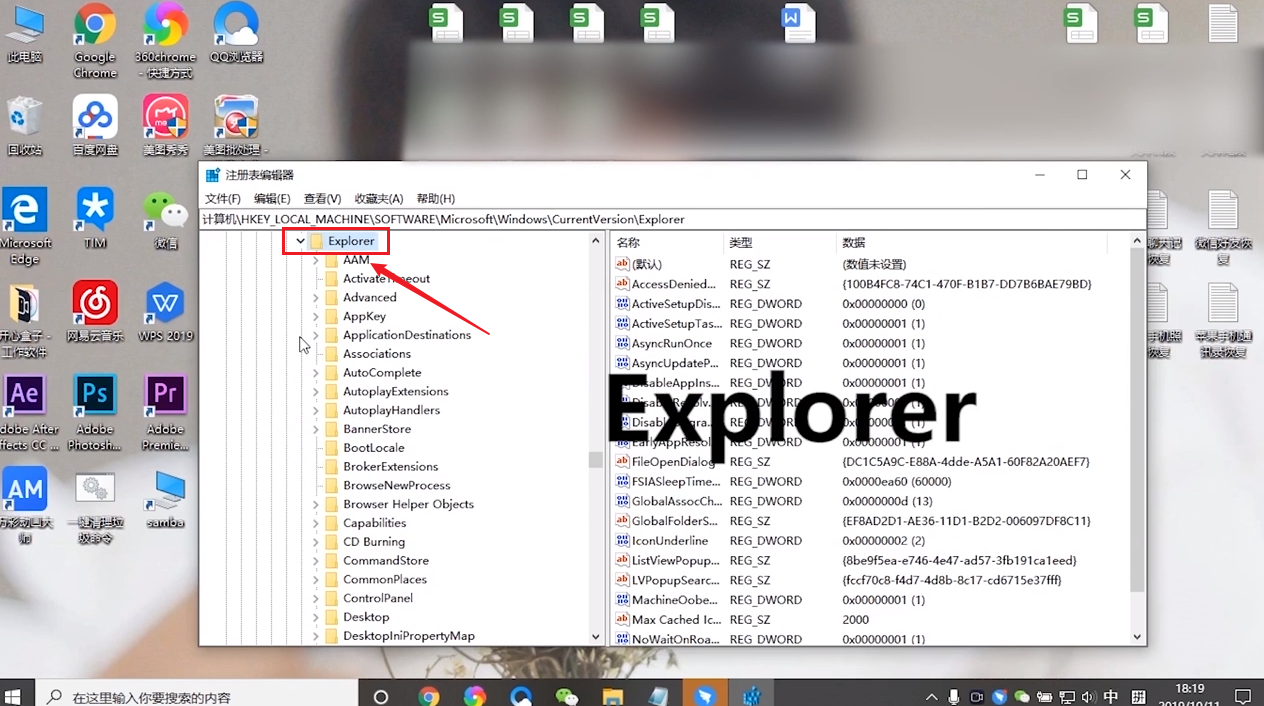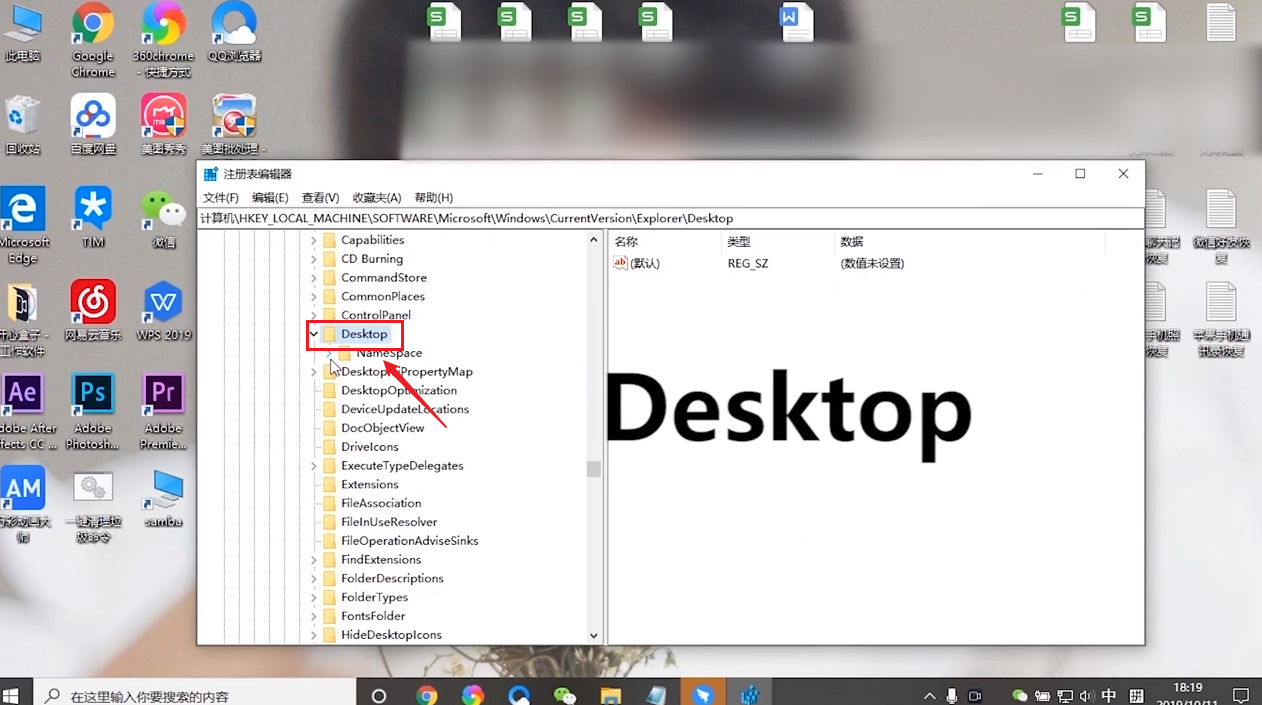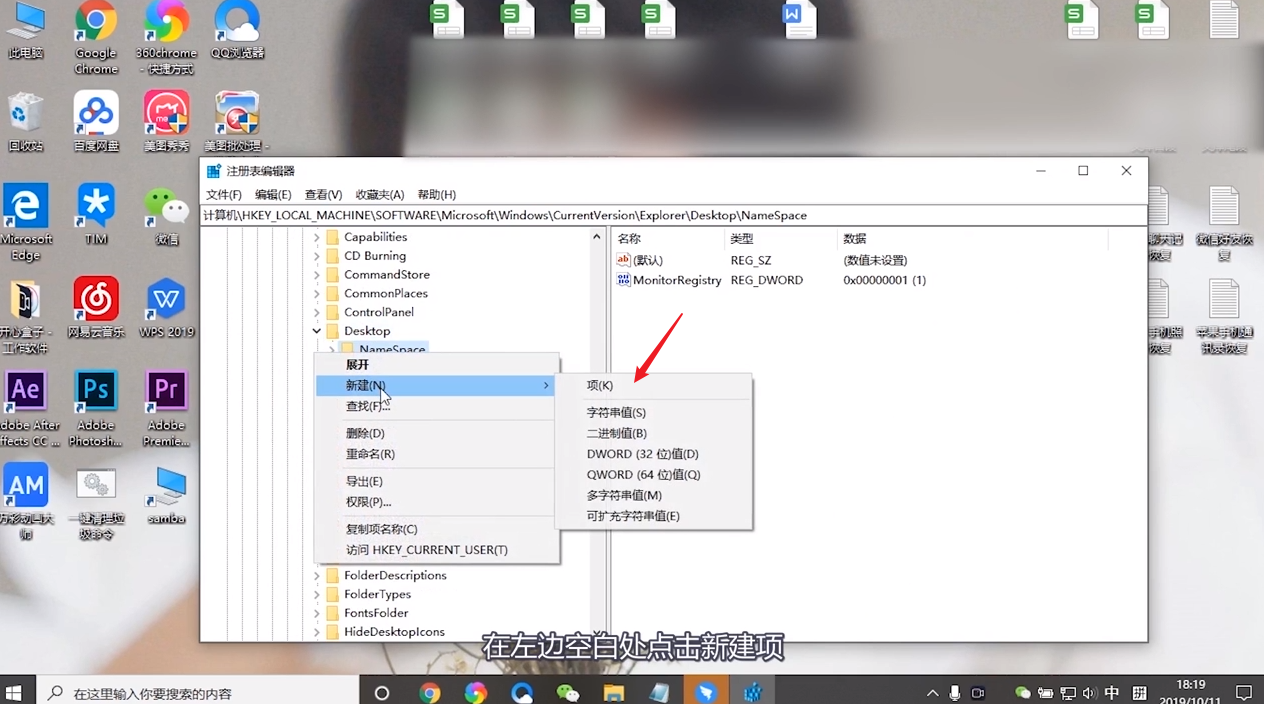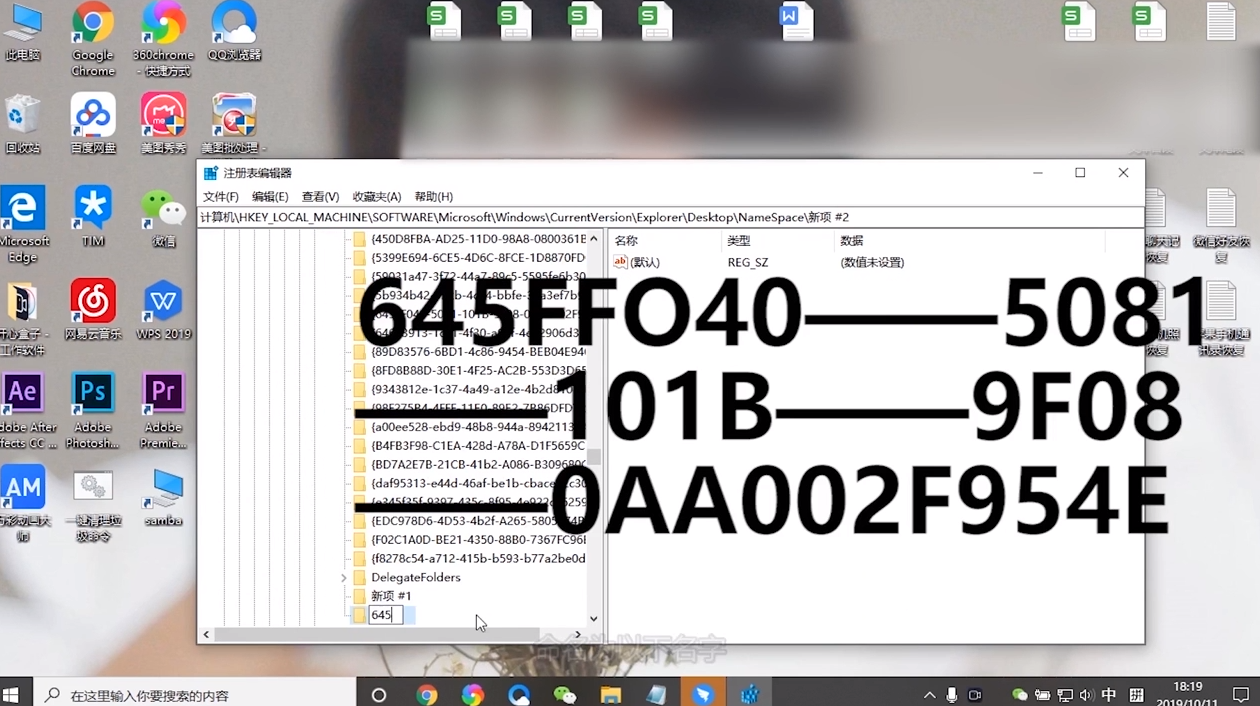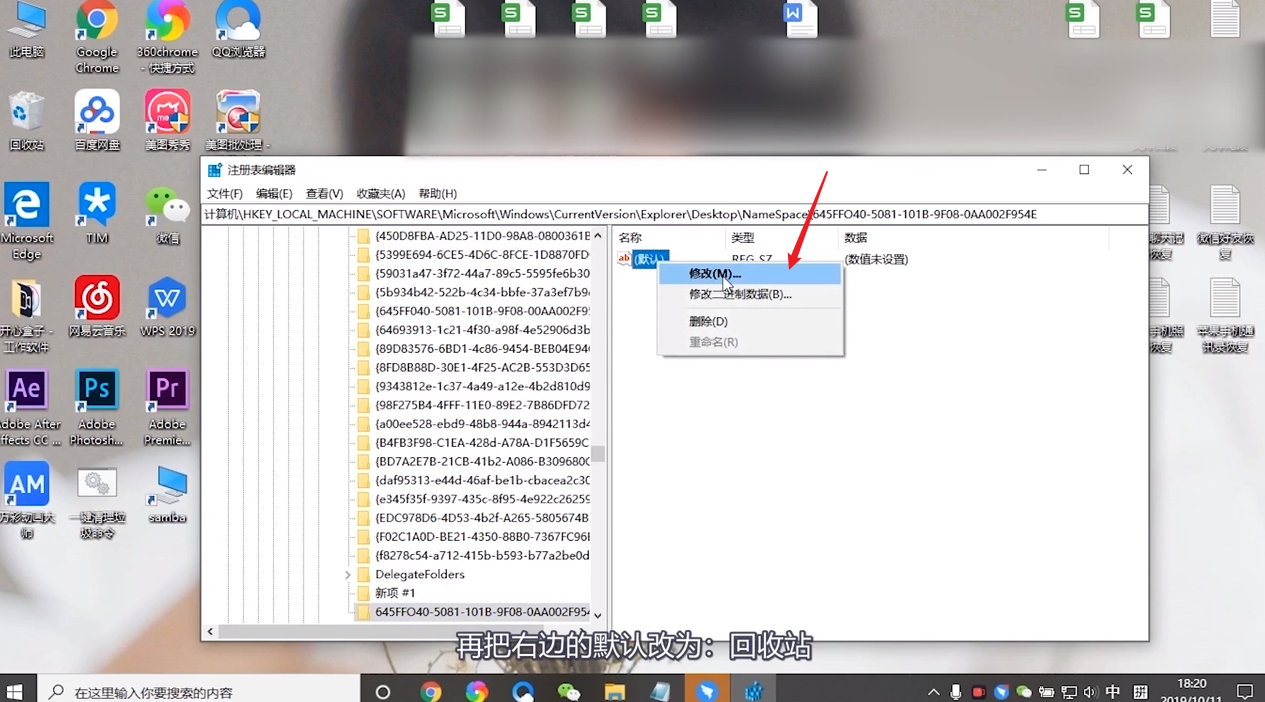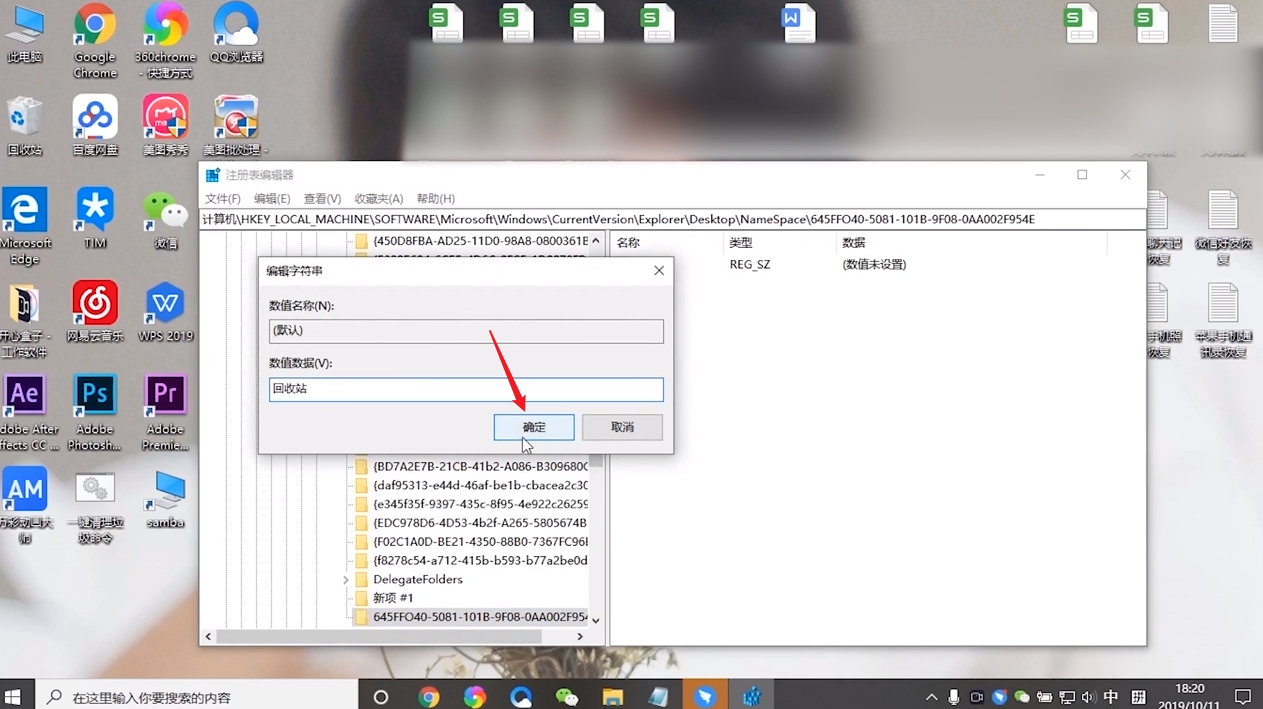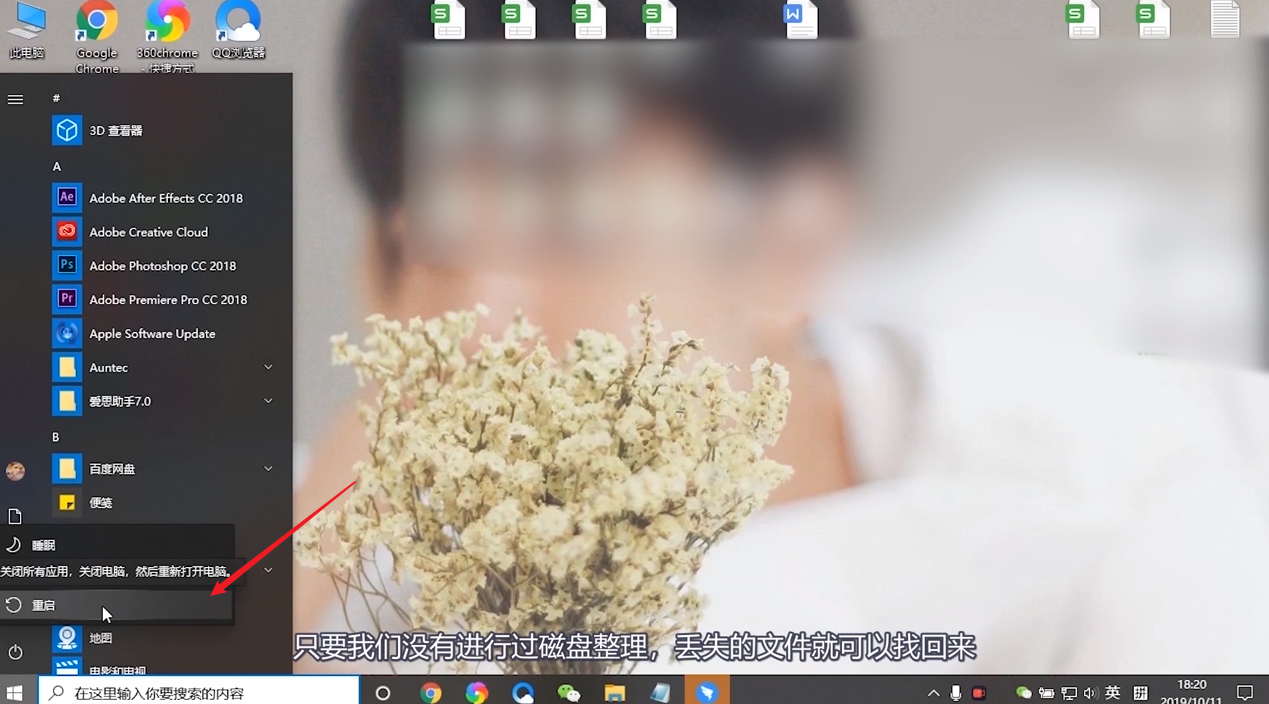回收站里没有刚刚删除的文件怎么恢复
1、按“Win+R”组合键打开运行窗口。
2、在窗口中输入“regedit”。
3、点击“确定”打开注册表编辑器。
4、依次点击“HEKEY-LOCAL-MACHIME”。
5、再点击“SOFTWARE”。
6、再点击“Mircosoft”。
7、再点击“Windows”。
8、再点击“CurrentVersion”。
9、再点击“Explorer”。
10、再点击“Desktop”。
11、右键“NameSpace”,依次点击“新建-项”。
12、将名字设置为“645FFO40-5081-101B-9F08-0AA002F954E”。
13、点击新建好的项,右键项右侧页面的默认,再点击修改。
14、将数值数据改为回收站后点击确定。
15、最后重启电脑即可。
16、总结如下。
声明:本网站引用、摘录或转载内容仅供网站访问者交流或参考,不代表本站立场,如存在版权或非法内容,请联系站长删除,联系邮箱:site.kefu@qq.com。